
2021.04.29 投稿
2024.11.28 更新
Yahoo!ショッピングでログインできない!?アプリ・PCの対処方法を解説!!
Yahoo!ショッピングにログインできない原因やログインする方法について解説をします。
- ログインできない原因
- ログインできない場合のスマートフォンでの対処法
- ログインできない場合のPCでの対処法
などYahoo!ショッピングにログインできない原因について紹介しているので、ログインできないで困っている方は、ぜひ続きを読み進めてみてください。
当メディア(物販ラボ)では1000名以上の方に転売・物販の指導実績があり、こちらの記事はネット販売の経験が8年の経験と知見による内容になっています。
記事の最後では「ヤフショスタートマニュアル」を配布しています。ぜひ最後まで読んでいただき、活用してください!

Amazon・Yahooショッピング!でのネット物販の専門家。前職はトラックドライバーで40代半ばから副業でネット物販を開始。4ヶ月で本業の収入越える。200名以上のネット物販のサポート、在宅で出来るネット物販の指導にてストアカアワード受賞の講師。SNS:Twitter・LINE
松下 隆史のプロフィール

物販ラボ運営責任者、アマラボ(物販ツール)の共同開発者、Amazon、ebay、Yahoo!ショッピング、ヤフオク、BUYMA、メルカリ、ラクマ、ヤフオクフリマ、Mercadolibre、etsy、BONANZA、ネットショップとあらゆる販路で販売。
SNS:Twitter・LINE
中川 瞬のプロフィール
目次
Yahoo!ショッピング ログインできない時の対処法
Yahoo!ショッピングを利用する際には、まずYahoo! JAPAN IDにログインします。
ログインしなくても商品の検索や購入は可能ですが、ポイントなどが付与されないなどのデメリットが生じます。
登録をしている場合は、ログインをしてから買い物をするようにしましょう。
Yahoo!ショッピングにログインできないというトラブルは起きるもので、その原因はさまざまです。
Yahoo!ショッピングアプリでログインできない場合も、同じことが言えます。
スマホとPCでは、ログインできない理由が異なることもあり、その場合は必然的に対処法も違ってきます。
Yahoo!ショッピングにログインできない場合の対処法を、スマホとPC別に解説します。
Yahoo!ショッピングアプリからログインできない:スマホ編
・ログイン手順を確認
対処法の前に、ログインの手順を確認していきます。
手順が間違っているとログインすることができません。
手順は、
1.Yahoo! JAPANのWebサイトを開く
2.「ログイン」をタップ
3.ログイン画面で自分のYahoo! JAPAN ID・パスワードを入力する
という流れになります。
・Yahoo! JAPAN IDとパスワードを確認
ログインできない原因として、Yahoo! JAPAN IDやパスワードが間違っている場合があります。
再度、間違いのないようにゆっくりと入力してみてください。
特に、シークレットIDやワンタイムパスワードを設定している人は注意が必要です。
ワンタイムパスワードは、10分以内(SMSの場合は5分以内)に利用するものです。
時間を過ぎてしまった場合は、再度発行する必要があります。
Yahoo! JAPAN IDを忘れた場合は、登録時の「登録確認メール」を確認してみてください。
それでもログインできない場合は、「ログインできない場合のお手続き」から、「Yahoo! JAPAN ID検索」、パスワードを忘れた場合は「ログイン方法の再設定」をしてパスワードをリセットしましょう。
 ・Cookieの設定を有効にする
・Cookieの設定を有効にする
Cookieの設定が無効になっていると、ログインやトップページの情報が表示されません。
Cookieの設定方法はブラウザによって異なるので、使用しているブラウザに適した方法で設定をしてください。
<iOS版Safari(iOS 10)の場合>
1.「設定」
2.「Safari」を選択
3.プライバシーとセキュリティ「Cookieをブロック」を選択
4.「常にブロック」以外を選択
<Androido版 Google Chromeの場合>
1.右上のアイコン(縦3つの点)を選択
2.「設定」を選択
3.「サイトの設定」を選択
4.「Cookie」を選択
5.「サイトにCookieのデータ保存と読み取りを許可する(推奨)」をオンにする
・(関連)Yahoo!ショッピングアプリのメリットとデメリットはこちら
Yahoo!ショッピングにログインできない:PC編
・ログイン手順を確認
1.Yahoo! JAPANのWebサイトを開く
2.「ログイン」をクリック
3.ログイン画面で自分のYahoo! JAPAN ID・パスワードを入力
・Yahoo! JAPAN IDとパスワードを確認
ログインできない場合は、スマホ同様、Yahoo! JAPAN IDとパスワードを確認しましょう。
1.「ログインできない」をクリック
2.「ログインできない場合のお手続き」から「ログイン方法を再設定する」、もしくは「自分のYahoo! JAPAN IDを探す」をクリック
・ブラウザのトラブルを解消する
ブラウザに関するトラブルが原因でログインできないケースがあります。
Cookieが無効になっている場合は有効にする、Cookieとキャッシュを削除するといった対処が必要です。
または、インターネットの閲覧履歴がログインできない原因となることもあるので、閲覧履歴を削除してから再度ログインしてみるのも対処法の一つです。
それでもログインできない場合は、他のブラウザでログインをしてみてください。
Cookieが無効になっていると、Yahoo! JAPAN IDでログインできないほか、Yahoo! JAPANのトップページでの設定ができない、おすすめのニュースなどの情報が表示されないなどのデメリットが生じます。
Cookieを有効にする方法はブラウザによって異なります。
それぞれのブラウザに適した方法で対処しましょう。
Yahoo!ショッピングにログインできないよくある原因と対処法
スマホでもPCでも、ログインできない原因が同じこともあります。
よくあるログインできない原因と、対処法を挙げていきます。
・入力ミスに注意
Yahoo! JAPAN IDは半角での入力が必要です。
全角で入力するとログインできません。
パスワードの大文字・小文字にも注意しましょう。
登録の際に大文字を使用していたのに、ログインの入力で小文字になっているとログインできなくなります。
アンダーバーも忘れずに入力してください。
うっかりアンダーバーを入力し忘れると、IDまたはパスワードが違います、と表示されログインできません。
そして、パスワードには使用できない記号があります。
スペースも記号の一つと認識されるので、必要のないスペースを入れないようにします。
・ワンタイムパスワードを確認
ワンタイムパスワードを設定しているなら、ワンタイムパスワードの入力が必要です。
ワンタイムパスワードはログインのたびに、設定した送信先(メールもしくはSMS)のメールアドレスにワンタイムパスワードが届いているはずです。
メールやSMSを確認し、正しいワンタイムパスワードを入力してください。
・ワンタイムパスワードが来ない
ワンタイムパスワードが来ない、受け取れないといった場合は、モバイル通信の状態を確認する、SMSの中の不要なデータを削除する、といった対処をしましょう。
また、有効期限切れ、一度使用したワンタイムパスワードを入力した、といったことのないように注意が必要です。
機種変更などがあり、メールやSMSでワンタイムパスワードを受け取れない場合は、再設定の必要があります。
ワンタイムパスワードはセキュリティを強化できる方法ですが、利用を停止することも可能です。
1.ワンタイムパスワードを設定したYahoo! JAPAN IDでログイン
2.「ワンタイムパスワードの設定」を押す
3.「停止」を押して完了
 ・シークレットIDの設定をしている場合
・シークレットIDの設定をしている場合
Yahoo! JAPANのシークレットID設定をしている場合は、Yahoo! JAPAN IDではログインできません。
シークレットIDは、ログインする時にだけ使用するログイン専用IDです。
シークレットIDの設定をしたかどうかを思い出しましょう。
もし、シークレットIDの設定をしていて、IDを忘れてしまった場合はメールを確認してみてください。
シークレットIDを設定すると「ログイン時に使用するID設定変更のお知らせ」というメールが送られているはずです。
そのメール本文にシークレットIDが書いてあります。
・パスワードを勘違いしていないか確認
パスワードはさまざまなところで利用するものです。
そのため、自分では気づかないうちに勘違いをしていることもあります。
Yahoo!ショッピング用のパスワードではない他のパスワードを入力していると、ログインできません。
自分が持っているさまざまなパスワードを試してみてください。
・ログインしないで注文することも可能
どうしてもログインできず、今すぐに買い物がしたいなどといった場合は、ログインせずに買い物することができます。
ショッピングの方法はログインした場合と同じです。
希望の商品を検索したり、商品の詳細を確認したりして購入が決まればカートに入れます。
カートから「ログインせずに注文」を選べば購入可能です。
ただし、住所等の必要事項を入力する必要があること、購入してもTポイントなどが付与されないなどのデメリットもあるので注意しましょう。

ログインできない時の対処法のまとめ
Yahoo!ショッピングにログインできない原因はさまざまです。
しかし、何かしらの原因があるはずなので、それを見つけて適切な方法で対処してください。
特にYahoo! JAPAN IDやパスワードを入力する際の大文字や小文字、全角や半角が違うなどのミスはよくあることです。
ゆっくり入力するように心掛けると、入力ミスを防ぐことができます。
また、思い違いや勘違いなどもよくあることなので、思いつくものを試すことも必要です。
パスワードを忘れてしまった場合は再設定し、次回は忘れないようにしましょう。
また、物販ラボではアカウント停止を回避できるツール
『ECバンクアカウント停止チェッカー』を提供しております。
- 警告商品を自動で検知
- 関連法律の表示
- ブランド規制の判別
アカウント停止を防ぎ安心安全に売買できるよう、ぜひご自身のビジネスにお役立てくださいませ!
あなたにおすすめの記事
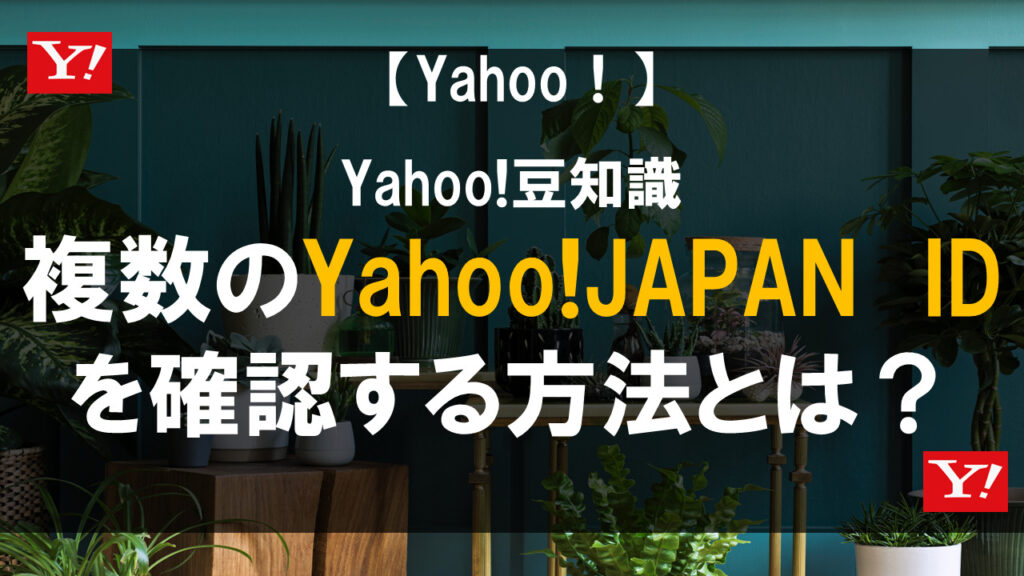
複数のYahoo! JAPAN IDを確認する方法とは?
目次複数のYahoo! JAPAN IDを確認する方法Yahoo! JAPAN ID検索で調べる登録確認メールで確認する複数のYahoo! JAPAN IDが見つからない場合の対処法郵送でIDの問い合わせするウェブでID...
2024.11.28 更新

複数のYahoo! JAPAN IDは統合できる?Tポイント&支払い
目次複数のYahoo! JAPAN IDを統合したい3つのケースTポイントを1つにまとめたい支払いを1つにまとめたい有料サービスをまとめたい複数のYahoo! JAPAN IDを統合できるのか?Tポイントは1つにできない...
2024.11.28 更新

Yahoo! JAPAN IDが複数ある!削除方法や注意点とは?
目次Yahoo! JAPAN IDが複数ある場合の削除方法削除したいIDでログインするIDを削除するYahoo! JAPAN IDを削除できない場合の対処法有料サービス利用中なら停止するYahoo! BBの追加メールアド...
2024.11.28 更新

Yahoo! JAPAN IDを複数持つ方法とは?IDを複数持つ理由やメリットも解説
目次Yahoo! JAPAN IDを複数持つ方法(1)必要な分のYahoo! JAPAN IDの登録(2)それぞれのYahoo! ウォレットの登録(3)ヤフオク!出品用IDはモバイル確認か本人確認(4)Yahoo! JA...
2024.11.28 更新

Yahoo!ショッピングで注文確認中!?注文確認中とはどんな状況かを解説!!
目次Yahoo!ショッピングで注文確認中の時はどういう状況なのかYahoo!ショッピングで発送予定や予約商品ではないかを確認するYahoo!ショッピングのストアの営業日を確認するYahoo!ショッピングで利用した支払い方...
2024.11.28 更新
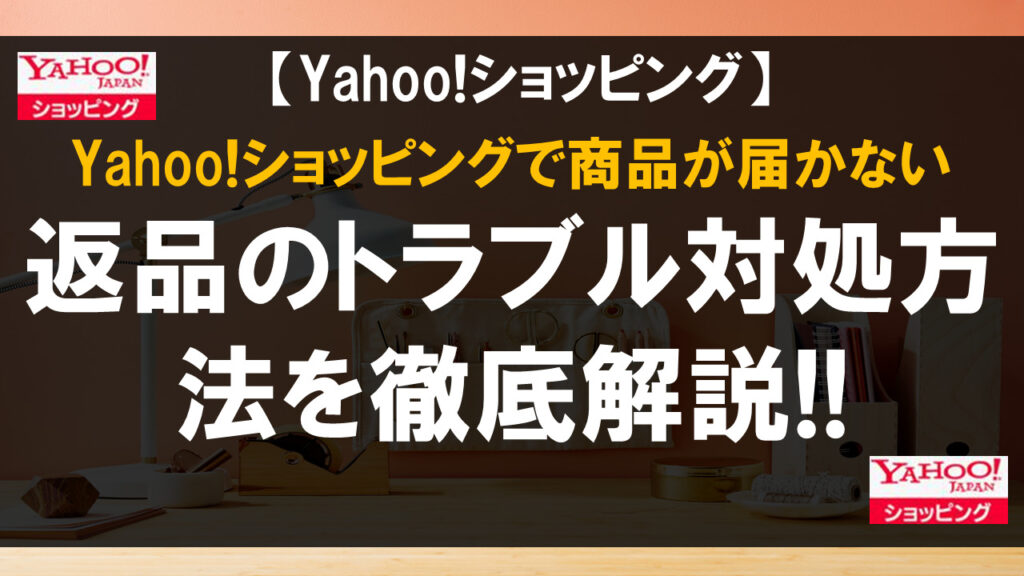
Yahoo!ショッピングで商品が届かない・返品のトラブル対処方法を徹底解説!!
目次Yahoo!ショッピングで商品が届かない、発送されない時の確認事項Yahoo!ショッピングの注文履歴から注文詳細を確認するYahoo!ショッピングの注文履歴から発送目安を確認するYahoo!ショッピングからの注文確認...
2024.11.28 更新

Yahoo!ショッピングへの問い合わせ!?メールや電話での連絡方法を解説!!
目次Yahoo!ショッピングへの問い合わせはメールじゃなくてフォームから問い合わせフォームを使ってみようストアに直接問い合わせようよくある質問を活用しよう!Yahoo!ショッピングの問い合わせ返答はメールで届くYahoo...
2024.11.28 更新

Yahoo!ショッピングの注文キャンセル・返品、返金!?その方法を徹底解説!!
目次Yahoo!ショッピングの注文キャンセルは10分以内なら注文履歴から可能!Yahoo!ショッピングでの10分以内の注文キャンセル手順Yahoo!ショッピングの10分以内のキャンセルができない時もYahoo!ショッピン...
2024.11.28 更新

Yahoo!ショッピングの購入履歴の見方と非表示・再表示の方法
目次Yahoo!ショッピングの購入履歴の見方注文履歴一覧から確認する注文履歴一覧から絞り込み検索する検索方法検索条件の解除方法Yahoo!ショッピングの過去の注文履歴が表示されない原因ログインせずに注文している別のYah...
2024.11.28 更新

